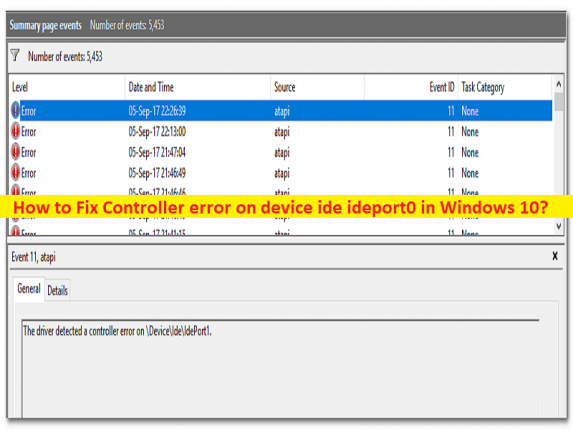
Che cos’è l’errore “Errore controller sul dispositivo ide ideport0” in Windows 10?
In questo articolo, discuteremo su come correggere l’errore del controller sull’errore ideport0 del dispositivo in Windows 10. Vengono forniti semplici passaggi/metodi per risolvere il problema. Iniziamo la discussione.
Errore ‘Errore controller su ideport0 ide dispositivo’:
È un problema comune di Windows che di solito si verifica in caso di errore del Visualizzatore eventi di Windows. Quando apri l’app Visualizzatore eventi di Windows nel computer Windows 10 per verificare la stabilità del sistema, potresti riscontrare l’errore “Il driver ha rilevato un errore del controller sul dispositivo ide ideport0” sull’app che indica che qualcosa è andato storto nel tuo computer. Potrebbero esserci diversi motivi alla base del problema che potrebbero costringere il Visualizzatore eventi a creare più voci con questo errore. Diamo un’occhiata al messaggio di errore.
Alcuni errori comuni del registro eventi relativi a questo:
- The driver detected a controller error on \Device\Ide\Ideport0
- The driver detected a controller error on \Device\Harddisk0\DR0.
- The driver detected a controller error on \Device\Harddisk1\DR1.
- The driver detected a controller error on \Device\Harddisk2\DR2.
- The driver detected a controller error on \Device\Harddisk3\DR3.
- The driver detected a controller error on \Device\Harddisk4\DR4.
Le possibili ragioni alla base del problema possono essere driver di dispositivo obsoleti, BIOS obsoleto, problemi con l’hardware collegato al computer e le relative connessioni, infezioni da malware o virus nel computer e altri problemi. Dovresti assicurarti che tutti i driver di dispositivo siano installati correttamente e siano aggiornati alla versione più recente e compatibile nel computer se non vuoi affrontare questo tipo di problema. È possibile risolvere il problema con le nostre istruzioni. Andiamo per la soluzione.
Come correggere l’errore del controller sull’errore ideport0 dell’ide dispositivo in Windows 10?
Metodo 1: correggere l’errore del controller su ideport0 ide dispositivo con “Strumento di riparazione PC”
“PC Repair Tool” è un modo semplice e rapido per trovare e correggere errori BSOD, errori DLL, errori EXE, problemi con programmi/applicazioni, infezioni da malware o virus nel computer, file di sistema o problemi di registro e altri problemi di sistema con pochi clic .
⇓ Ottieni lo strumento di riparazione del PC
Metodo 2: aggiorna i driver di dispositivo
L’aggiornamento di tutti i driver di dispositivo alla versione più recente e compatibile può risolvere il problema. È possibile aggiornare tutti i driver di Windows inclusi il driver della scheda grafica, il driver della scheda audio e tutti gli altri driver di dispositivo utilizzando lo strumento di aggiornamento automatico dei driver. È possibile ottenere questo strumento tramite il pulsante/link qui sotto.
Ottieni lo strumento di aggiornamento automatico del driver
Metodo 3: aggiorna il BIOS
L’aggiornamento del software del firmware del BIOS alla versione più recente e compatibile può risolvere il problema. Dovresti seguire le linee guida ufficiali del produttore della scheda madre del tuo PC/Laptop per installare la versione compatibile e più recente dell’aggiornamento del BIOS nel computer e, una volta aggiornato, riavviare il computer e verificare se il problema è stato risolto.
Metodo 4: eseguire la scansione CHKDSK
È possibile eseguire la scansione CHKDSK nel computer per trovare e riparare il danneggiamento del disco rigido.
Passaggio 1: digita “cmd” nella casella di ricerca di Windows e premi i tasti “CTRL + MAIUSC + INVIO” sulla tastiera per aprire “Prompt dei comandi come amministratore”
Passaggio 2: digita il comando “chkdsk /f c:” e premi il tasto “Invio” per eseguire. Una volta eseguito, riavvia il computer e controlla se il problema è stato risolto.
Metodo 5: scollega tutto l’hardware e i cavi e ricollegalo
Questo problema può verificarsi a causa di alcuni problemi con l’hardware e la sua connessione nel computer. È possibile risolvere il problema scollegando tutto l’hardware collegato al computer e anche i relativi cavi, quindi ricollegarli correttamente al computer nella porta corretta e verificare se il problema è stato risolto.
Metodo 6: eseguire la diagnostica della memoria di Windows
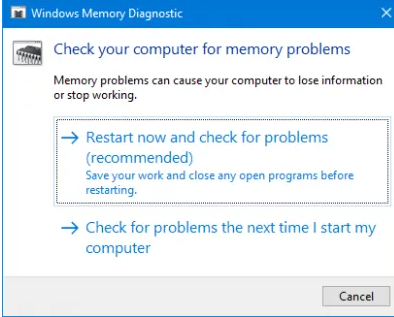
È possibile eseguire lo strumento di diagnostica della memoria di Windows per trovare e risolvere il problema relativo alla RAM e alla memoria.
Passaggio 1: apri lo strumento “Diagnostica della memoria di Windows” tramite la casella di ricerca di Windows
Passaggio 2: seleziona l’opzione “Riavvia ora e verifica la presenza di problemi (consigliato)” e attendi di completare il processo di scansione e riparazione e, una volta terminato, verifica se il problema è stato risolto.
Metodo 7: controllare l’hardware della scheda madre
Se indaghi, c’è qualche problema con l’hardware della scheda madre stessa. Puoi risolvere il problema sostituendo la scheda madre con una nuova e quindi verificare se funziona per te per risolvere il problema.
Conclusione
Spero che questo post ti abbia aiutato su Come correggere l’errore del controller sul dispositivo ideport0 in Windows 10 con semplici passaggi/metodi. Puoi leggere e seguire le nostre istruzioni per farlo. È tutto. Per qualsiasi suggerimento o domanda, scrivi nella casella dei commenti qui sotto.